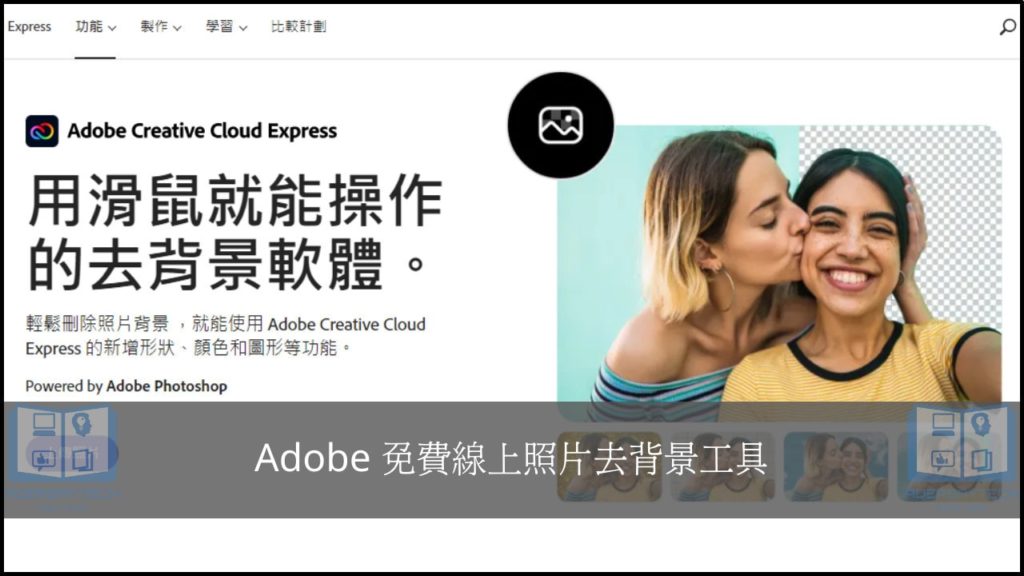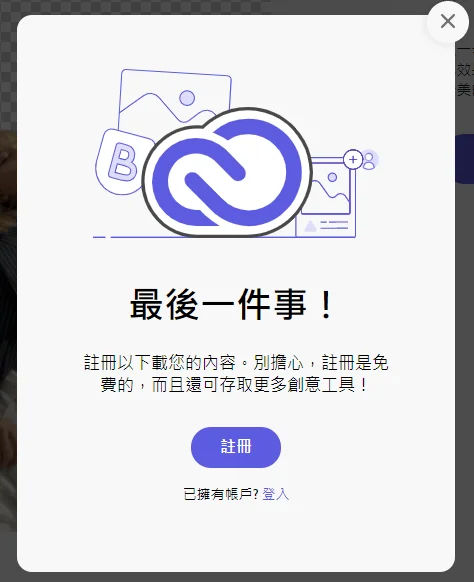最後更新日期:2022年06月10日
之前曾經介紹過幾款線上免費去背工具,例如 PicWish、PixMiller、BackgroundCut、FocoClipping、Erase.bg、removebg 等,都是相當好用且全自動的去背工具,基本上只要把照片上傳,工具就會自動去背完成。
今天所要介紹的另外一款 Adobe 去背工具,是由圖像相關設計工具的權威 Adobe 所開發,可以免費使用且不限下載次數,如果有需要的讀者,千萬不要錯過!
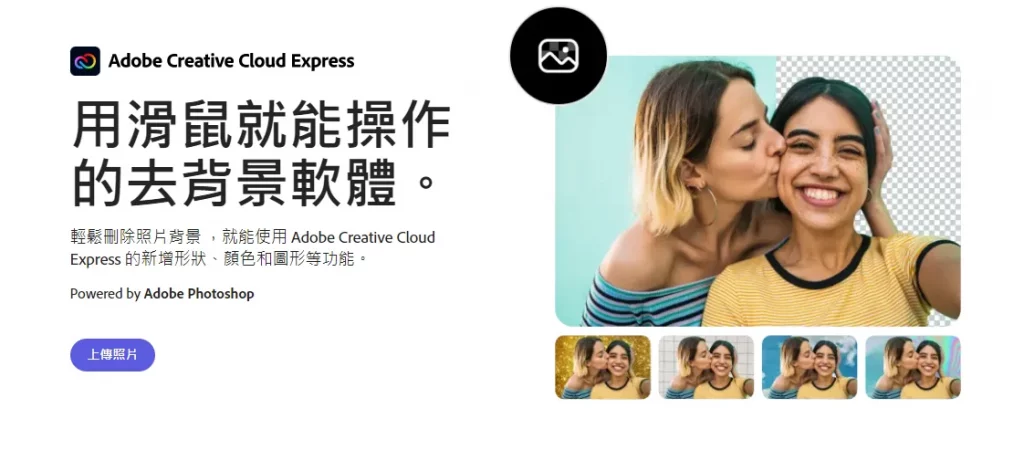
使用教學
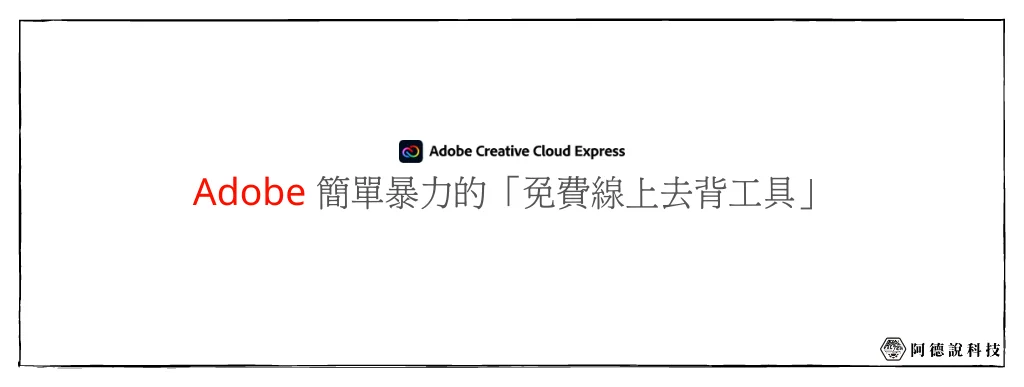
這個章節會簡單示範 Adobe 去背工具的用法,把照片上傳之後,就會開始自動去背,也可以針對去背後的照片去做進階編輯,例如加入文字、背景、圖示等功能。
編輯照片的功能叫做 Adobe Creative Cloud Express,就類似於 Canva 線上工具,使用上也差不多,有數以千計的範本可以套用,可以快速的針對圖片來進行修改與美化,一起繼續往下看!
預估時間: 5 minutes
步驟 1:前往線上去背工具頁面
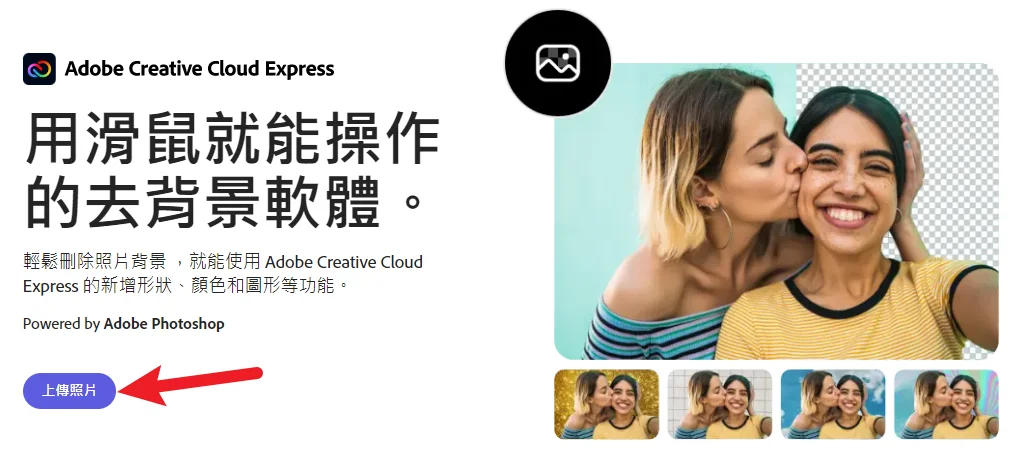
點我前往 Adobe 線上去背工具頁面,點選上傳照片按鈕開始使用,此工具由 Adobe 開發,可以免費使用且不限制下載次數。
步驟 2:上傳照片
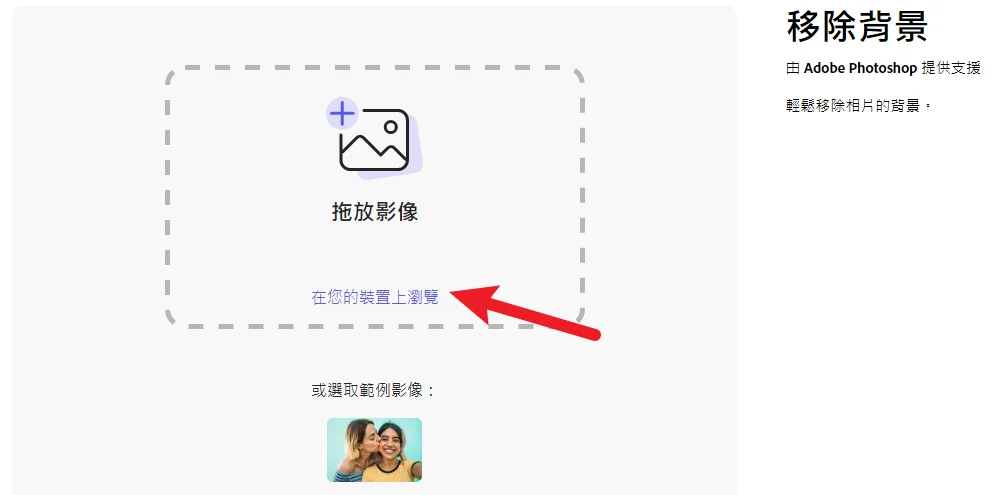
開始之後會跳轉到另外一個畫面,可以把想要去背的照片,直接拖曳到方框內,或是點選「在您的裝置上瀏覽」來手動從電腦內選擇。
步驟 3:開始自動去背
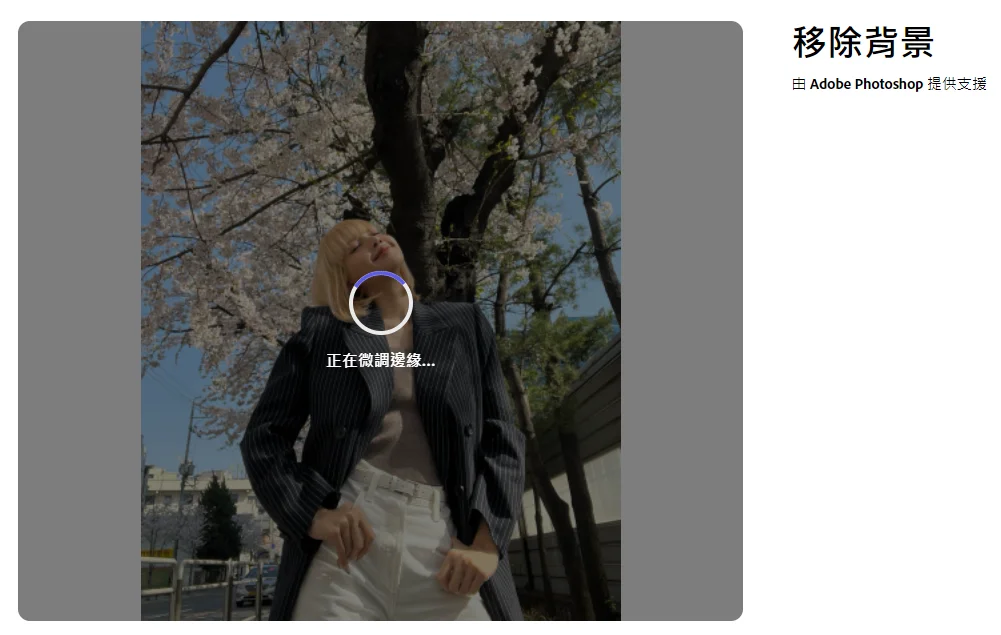
照片上傳之後,工具就會開始自動進行去背的工作,稍微等待一下即可完成。
步驟 4:下載或編輯照片
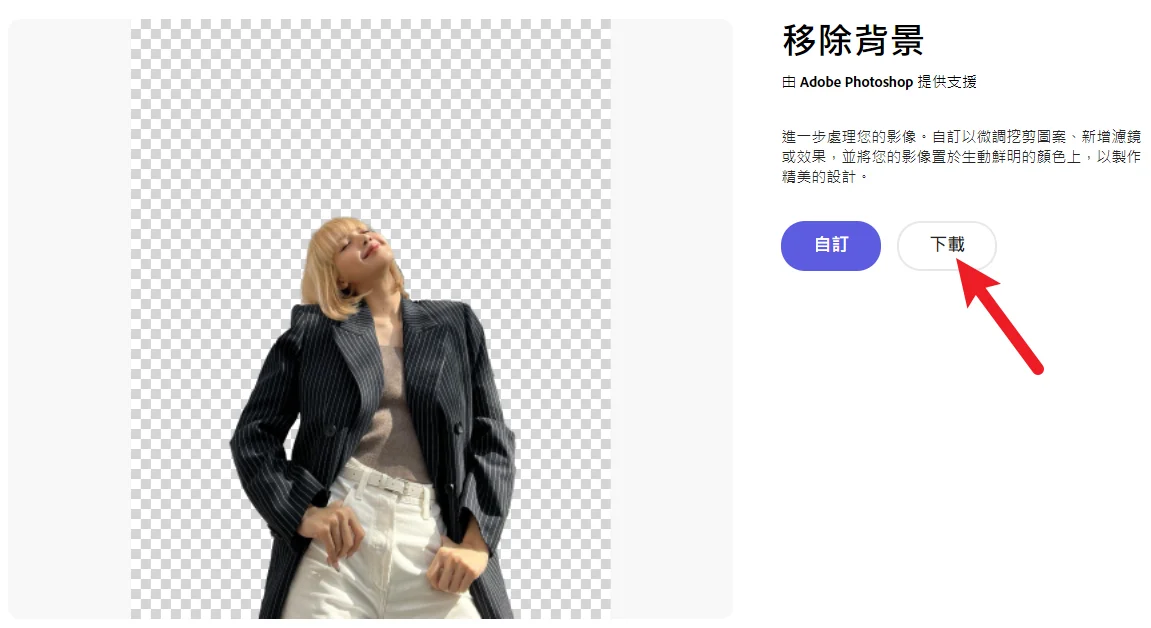
如果沒有要對照片做任何的修改與客製化,可以直接點擊下載按鈕,就會把去背完成的 PNG 照片檔案下載回電腦,如果有需要編輯修改照片,則可以點一下自訂的按鈕。
這邊特別提醒一下,如果想要自訂或下載照片,需要先註冊 Adobe 帳號,這邊就不贅述註冊流程。
步驟 5:編輯照片
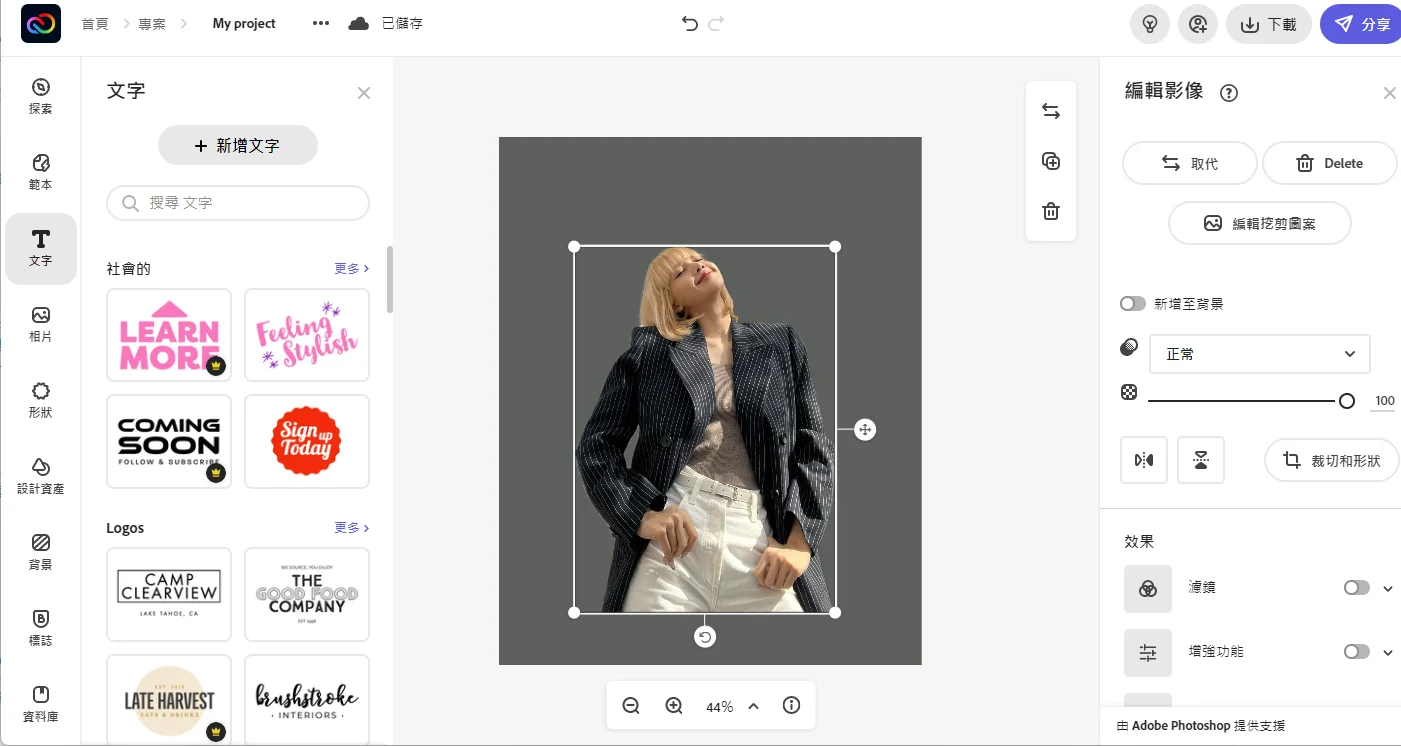
在編輯照片的功能內,可以針對剛剛去背完成的照片進行客製化,使用方式類似於 Canva 工具,可以針對照片進行加入文字、套用範本、變更背景、加入圖示等功能,這邊就留給讀者自行去體會!
步驟 6:照片去背完成

上圖是 Adobe 線上去背工具的成果圖,沒有進行任何的修改,看起來效果還不錯,大功告成!
本照片原始圖片擷取自網路,目的為教學使用,請勿拿來做任何商業行為。
Supply:
- Adobe
Tools:
- Adobe 線上去背
常見問題
Adobe Creative Cloud Express 是什麼?
是由 Adobe 所開發的圖片線上編輯工具,有數千種範本可以套用,類似於 Canva 工具。
Adobe 去背工具是什麼?
這其實是 Adobe Creative Cloud Express 內的一個功能,但被獨立出來一個頁面,方便大家使用。
Adobe 去背工具需要收費嗎?
完全免費,且不限制去背照片的下載次數。
Adobe 去背工具簡介
Adobe 去背工具
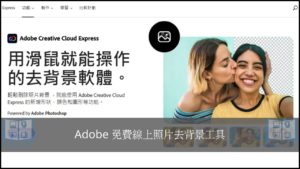
Adobe 去背工具是由圖像相關設計工具的權威 Adobe 所開發,可以免費使用且不限下載次數,把照片上傳之後,就會開始自動去背,也可以針對去背後的照片去做進階編輯,例如加入文字、背景、圖示等功能。
Price Currency: TWD
Operating System: Winows
Application Category: DesignApplication
5